在电脑上录音是许多人日常工作和学习中经常需要的操作,无论是录制会议内容、制作音频素材,还是保存重要语音信息,掌握电脑录音的方法都至关重要。本文将为你详细介绍如何在电脑上录音,涵盖Windows和Mac系统,并提供常见问题解答,帮助你快速上手!
一、为什么需要在电脑上录音?
在电脑上录音的需求多种多样,以下是一些常见场景:
会议记录:远程会议或线下会议中,录音可以帮助你回顾重要内容。
音频创作:制作播客、配音或音乐时,录音是必不可少的步骤。
学习资料保存:录制在线课程或讲座,方便后续复习。
语音备忘录:快速记录灵感或重要事项。
无论你是普通用户还是专业人士,掌握电脑录音技巧都能让你的工作和生活更加高效。
二、Windows系统录音方法
Windows系统自带了录音工具,操作简单,适合初学者使用。
1. 使用“语音录音机”工具
Windows 10及以上版本内置了“语音录音机”工具,以下是具体步骤:
点击“开始”菜单,搜索“语音录音机”并打开。
点击界面中的麦克风图标开始录音。
录音完成后,点击停止按钮,录音文件会自动保存。
你可以在“录音”文件夹中找到保存的音频文件。
2. 使用Audacity软件
如果你需要更专业的录音功能,可以尝试使用Audacity。这是一款免费开源的音频编辑软件,支持多轨录音和后期处理。
下载并安装Audacity。
打开软件,选择麦克风作为输入设备。
点击红色录音按钮开始录音。
录音完成后,点击停止按钮并保存文件。
三、Mac系统录音方法
Mac系统同样提供了便捷的录音工具,以下是两种常用方法。
1. 使用“语音备忘录”
Mac自带的“语音备忘录”工具非常适合快速录音:
打开“语音备忘录”应用。
点击红色录音按钮开始录音。
录音完成后,点击停止按钮并保存文件。
2. 使用GarageBand
GarageBand是Mac系统自带的音频编辑软件,功能强大,适合专业用户:
打开GarageBand并创建一个新项目。
选择“音频”轨道并连接麦克风。
点击红色录音按钮开始录音。
录音完成后,导出文件即可。
四、常见问题解答
以下是一些关于电脑录音的常见问题及解答:
1. 录音时没有声音怎么办?
如果录音时没有声音,可能是以下原因:
麦克风未正确连接或未设置为默认输入设备。
录音软件未选择正确的输入源。
麦克风权限未开启(常见于Mac系统)。
解决方法:检查麦克风连接,确保录音软件选择了正确的输入设备,并在系统设置中开启麦克风权限。
2. 如何提高录音质量?
提高录音质量的方法包括:
使用高质量的麦克风。
在安静的环境下录音。
调整麦克风的增益和音量设置。
使用降噪软件进行后期处理。
3. 录音文件太大怎么办?
如果录音文件过大,可以尝试以下方法:
使用压缩格式(如MP3)保存文件。
降低录音的采样率和比特率。
使用音频编辑软件裁剪不必要的部分。
五、录音小技巧
以下是一些实用的录音技巧,帮助你获得更好的录音效果:
测试设备:在正式录音前,先进行测试,确保设备正常工作。
保持环境安静:选择安静的环境录音,避免背景噪音干扰。
调整麦克风位置:将麦克风放置在合适的位置,避免过近或过远。
使用耳机:录音时佩戴耳机,可以避免扬声器声音被麦克风捕捉。
六、总结
在电脑上录音并不复杂,无论是Windows还是Mac系统,都有多种工具和方法可供选择。通过本文的介绍,相信你已经掌握了基本的录音技巧。如果你有更高的需求,可以尝试使用专业软件进行录音和后期处理。希望这篇文章能帮助你轻松搞定电脑录音,提升工作和学习效率!